Ls-komennon lajittelu päivämäärän mukaan
![]()
” LS ” – komento listaa kaikki tiedostot ja kansiot hakemistossa komentorivillä, mutta oletuksena ls palauttaa luettelon aakkosjärjestyksessä. Yksinkertaisella komentolipulla voit sen sijaan määrittää LS: n lajitteluajankohdan mukaan ja näyttää viimeisimmät muokatut kohteet ls-komennon tulosten yläreunassa. Tämä temppu koskee ls-komentotulostusta Mac OS / Mac OS X: ssä, Linuxissa, BSD: ssä sekä Bash: ssa Windowsissa.
– t-lippu lajittelee ls-komennon tulosteen viimeisen muokatun päivämäärän ja kellonajan mukaan, mutta parhaan tuloksen saamiseksi haluat todennäköisesti käyttää sitä-l-pitkän listauslipun kanssa, ja ehkä myös muutaman muun. Katsotaanpa tarkistaa muutamia hyödyllisiä tapoja lajitella LS ulostulo päivämäärän mukaan.
Järjestä ” ls ” tuloste päivämäärän mukaan
– t-lippu lajittelee ls-komennon tulosteen viimeisen päivämäärän ja kellonajan mukaan muutettuna:
- avaa pääte, jos et ole jo tehnyt sitä (/Applications/Utilities/ in mac OS) ja siirry hakemistoon, jonka haluat lajitella päivämäärän mukaan LS
- anna seuraava komentosyntaksi:
- Hit return to see the directory contents listed with LS by date
ls -lt
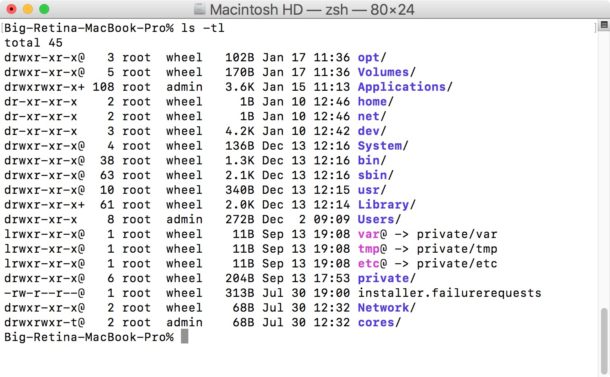
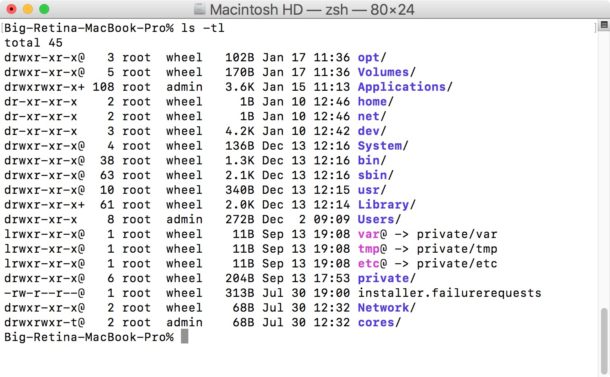
Viimeksi muokatut kohteet näkyvät komentotuloksen yläosassa sen sijaan, että ne näyttäisivät palautetun listan aakkosjärjestyksessä.
Näytä ls Lajittele päivämäärän mukaan, ihmisen luettavissa, kaikki tiedostot
henkilökohtainen mieltymykseni ls-tulosteen lajitteluun päivämäärän mukaan muutettuna on käyttää-lt: tä, mutta sisältää myös-h: n ihmisen luettavissa oleviin kokoihin, ja-a: n kaikkien pistetiedostojen näyttämiseen. Tämä tekee siitä myös helposti muistettavan-Haltin lipun, jota käytetään näin:
ls -halt
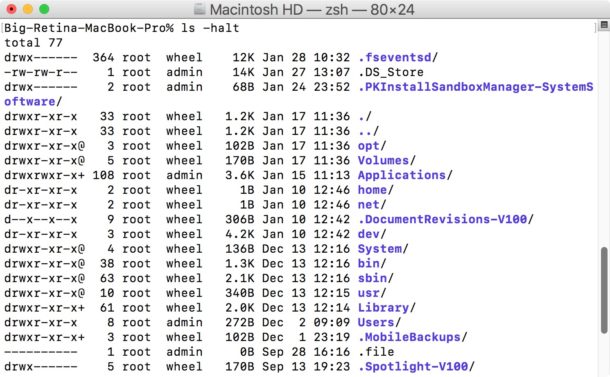
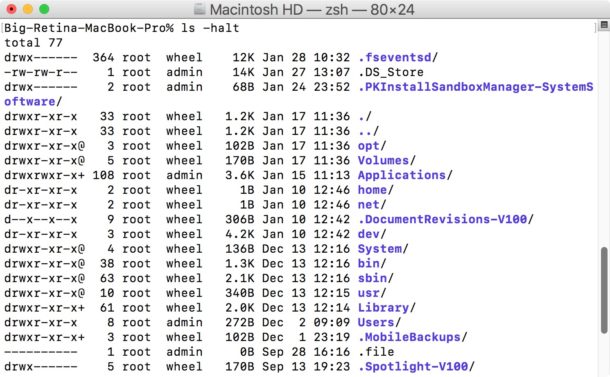
peruutetaan LS Lajittele päivämäärän mukaan tuloste
Jos haluat kääntää järjestyksen niin, että viimeksi muokatut kohteet ovat ls-komennon tulosteen alareunassa, voit lisätä-R-lipun myös näin:
ls -haltr
lähtö on sama, paitsi että se on esitetty käänteisessä järjestyksessä, jonka päällä on vanhin muutettu päivämäärä ja alimpana viimeksi muutettu päivämäärä ja aika.
Tämä temppu koskee tietenkin komentoriviä ja päätettä, mutta lajittelu päivämäärän mukaan ja muunnellun tai viimeksi avatun päivämäärän vaihtelut voivat olla uskomattoman hyödyllisiä myös Finderille. Esimerkiksi, lajittelu Mac Finder ’kaikki Omat tiedostot’ viime avauspäivä on hyvä vihje, joka voidaan samalla tavalla soveltaa mihin tahansa muuhun kansioon Finder Mac näyttää viimeksi, kun tiedostoa on käytetty tai muutettu.